当您使用移动数据套餐进行漫游时,费用通常不低,但几乎是不可避免的。您可以简单地选择一个数据上限和价格都符合您预算的套餐来控制设备上的数据使用量。然而,您还可以通过限制数据的使用方式来更好地管理您的数据套餐。以下是一些您可以在任何安卓设备上执行的操作,以有效管理您的数据计划。这些步骤无需安装第三方应用程序,也不需要您的手机进行root。您只需花费一些时间设置,即可实现更佳的数据管理。
深入了解数据使用统计
保持手机联网至关重要,不仅仅是为了分享您的午餐照片。许多应用程序,例如Gmail、Dropbox、Evernote、Google Drive和Google Maps等,都需要互联网连接才能正常工作。因此,您不能简单地断开连接。问题在于,许多其他应用程序的效率不高,您需要知道哪些应用程序会消耗您最多的数据。
在Android ICS及更高版本中,您可以进入“设置”,然后点击“数据使用”,以全面了解手机的数据使用情况,以及哪些应用程序使用的数据最多。以下是我的安卓设备上的数据统计,显示Google Play商店使用了我手机上最多的数据。更详细的分析显示了应用程序在后台运行时使用了多少数据。这是可以理解的,因为我下载了很多应用程序进行测试。但如果我在外出时下载应用程序,这对我的数据套餐来说是一个巨大的压力。我确信我不会在旅途中开始下载应用程序,但正在下载的应用程序,或者我可能从Google Play商店发送到我设备的应用程序,除非我采取行动,否则都会通过我的数据套餐下载。

限制数据使用
在这种情况下,Google Play商店是罪魁祸首,它使用了241MB的数据。我将采取的措施是限制Google Play商店在未连接到Wi-Fi时下载应用程序。当您未连接到Wi-Fi时,并非所有应用程序都会为您提供禁用其数据访问权限的选项。但对于那些提供此选项的应用程序,您应该在其设置中利用此选项来节省带宽。幸运的是,Google Play确实为您提供了执行此操作的选项。我们无法为您提供一个包含或不包含相同选项的应用程序列表,但您可以自己进行研究,并从那些数据使用量最大的应用程序开始。
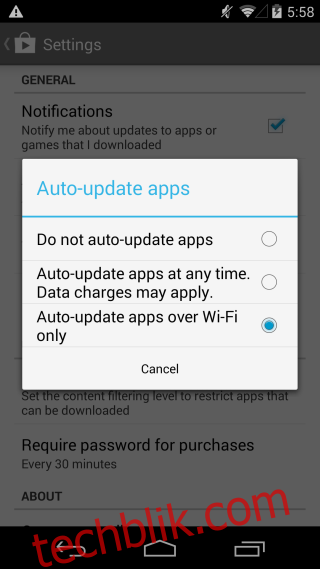
限制后台数据
数据使用统计数据为您提供了两个非常有用的信息:一是您正在使用多少数据,二是应用程序在后台运行时正在使用多少数据。可以限制后台使用的数据,这样您就不会浪费宝贵的MB。点击数据使用中操作栏上的设置按钮,然后限制后台数据。这会产生一个副作用;您的应用程序不会在后台更新。问题是,如果您为所有应用程序启用此功能,您的重要应用程序(例如Gmail)(或您用来接收电子邮件的任何应用程序)将无法接收新邮件。
在这种情况下,您可以采取的措施是限制您认为不需要更新的应用程序的数据使用。为此,请转到数据使用,然后点击您想要限制的应用程序。在“移动”选项卡下,选中“限制后台数据”。这可能需要花费一些时间,但最终会节省带宽。
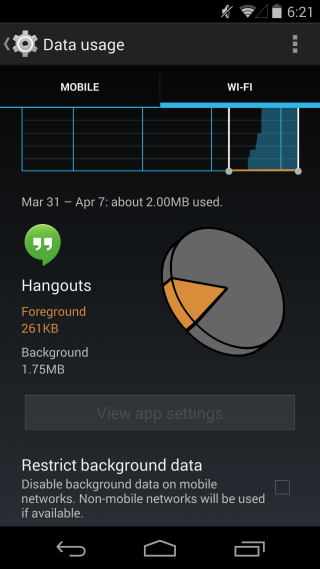
设定每日数据使用配额
管理数据计划的有效方法是在一个月内分配您的数据流量。点击“数据使用”下的“设置”,然后开启“移动数据”。您可以为固定时间段设定配额,这个时间段可以是任意天数、数周或一个月。除了时间段之外,您还可以设置要使用的数据量。如果超过此限制,您的设备将禁用数据使用。
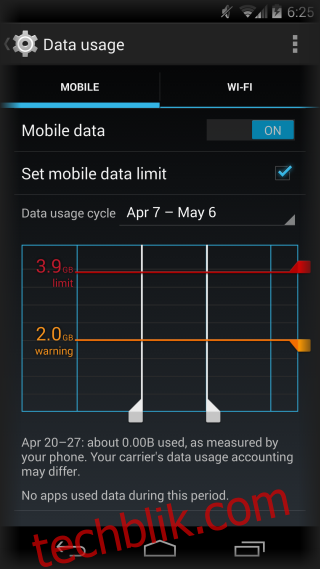
除此之外,您始终可以选择为那些您认为占用过多数据的应用程序禁用同步。或者,您可以选择在未连接到Wi-Fi时禁用来自Play商店的更新。您也可以选择不接收广告,或者安装数据管理器。其中一些步骤(虽然不是全部)可能需要第三方应用程序,这些应用程序可能是免费的,也可能不是免费的,或者可能需要您的设备进行root。